Ordna och putsa klipp.
Du kan enkelt ordna om och putsa klipp i filmen för att få dem precis som du vill ha dem. Med lagom långa klipp i rätt ordning kan du berätta en intressant historia med bra tempo från början till slut.
Du kan enkelt ordna om och putsa klipp i filmen för att få dem precis som du vill ha dem. Med lagom långa klipp i rätt ordning kan du berätta en intressant historia med bra tempo från början till slut.
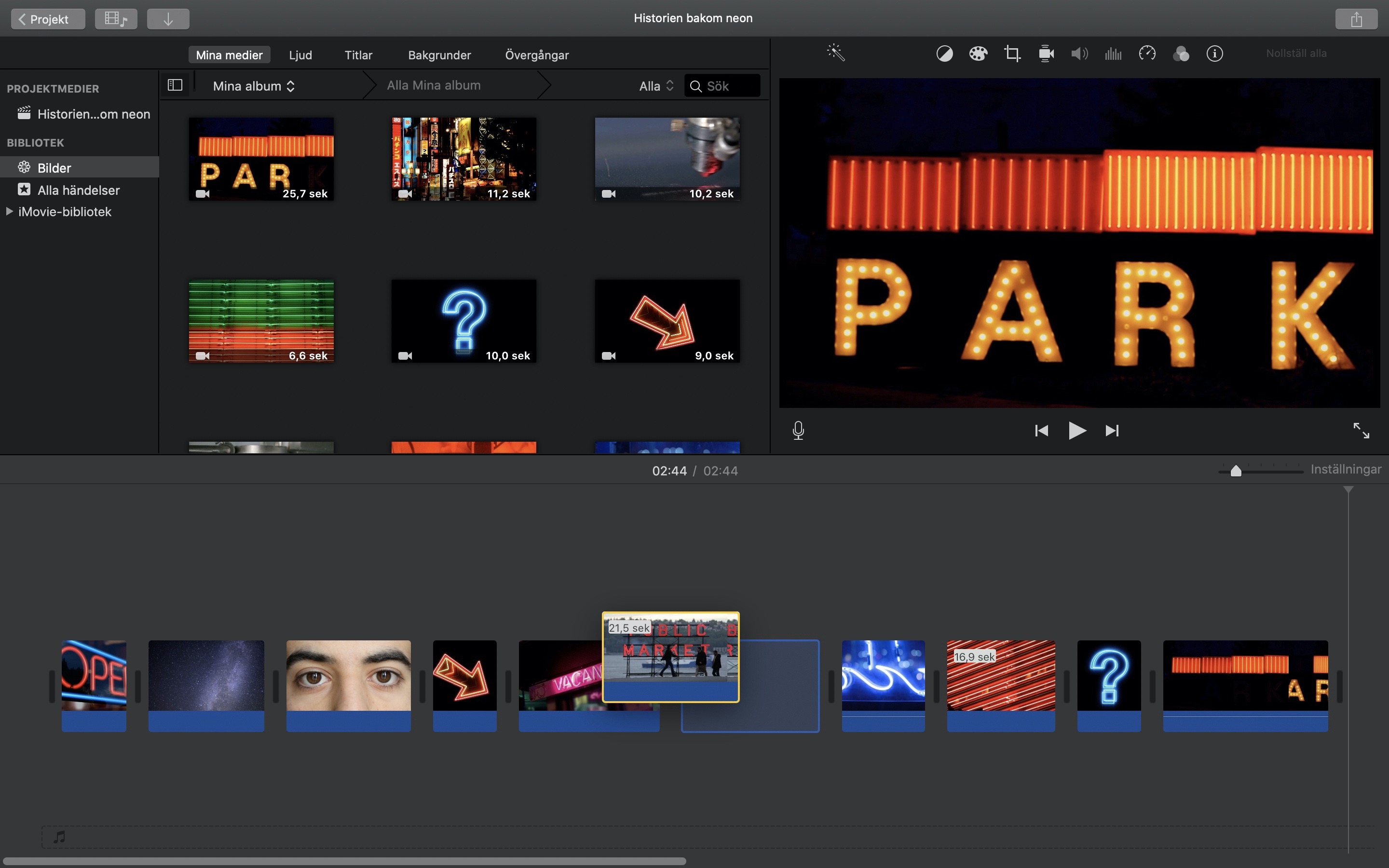
Flytta eller ta bort ett klipp. Välj ett klipp och dra det till en ny plats i tidslinjen. Välj klippet och välj Redigera > Radera eller tryck på Delete-tangenten om du vill ta bort ett klipp.
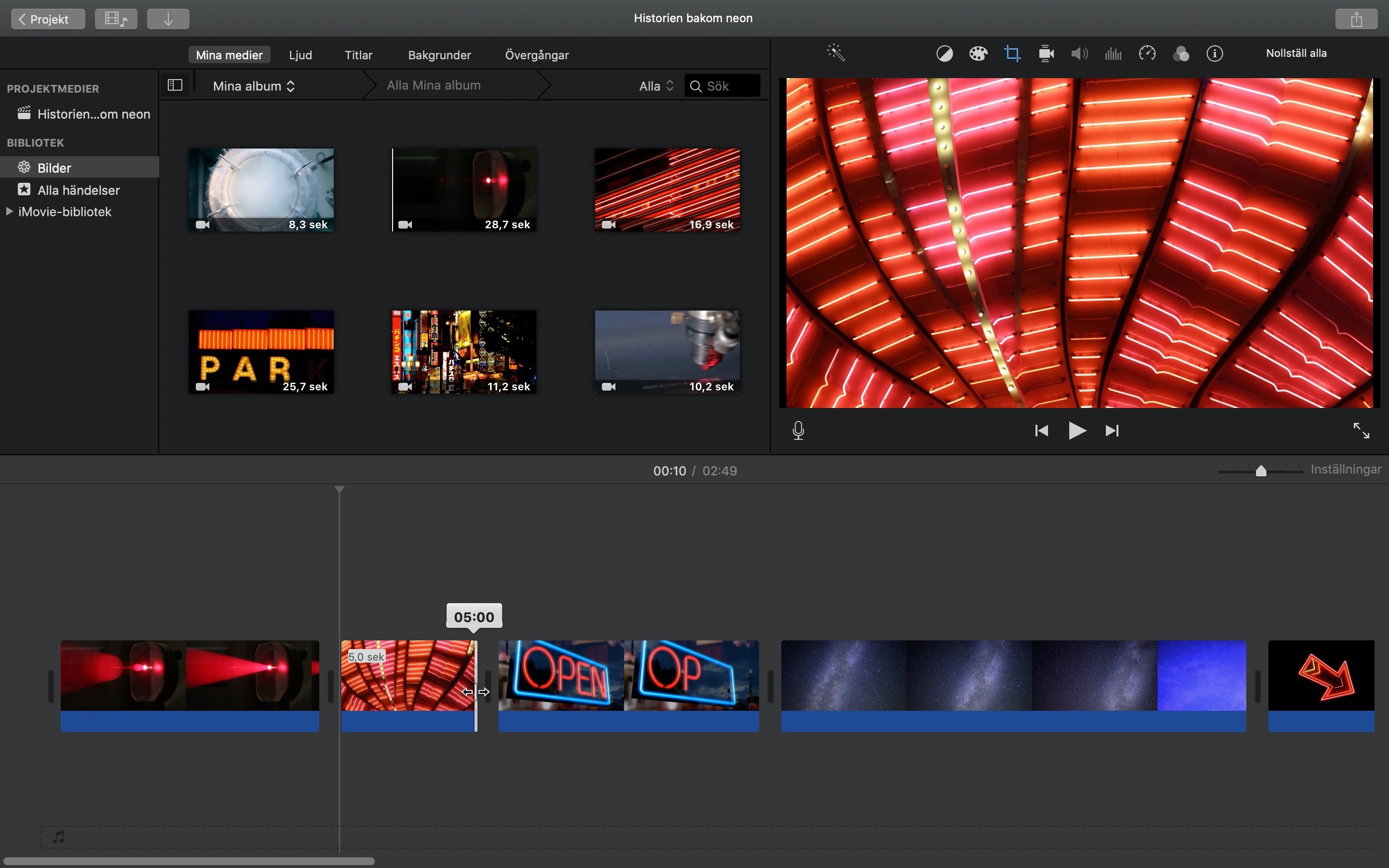
Gör ett klipp kortare eller längre. Skimma till början eller slutet av klippet i tidslinjen och dra sedan i klippets kant.
Zooma in. Dra i zoomreglaget ovanför tidslinjen för att putsa klippet mer exakt. Klippets längd påverkas inte av att man zoomar.
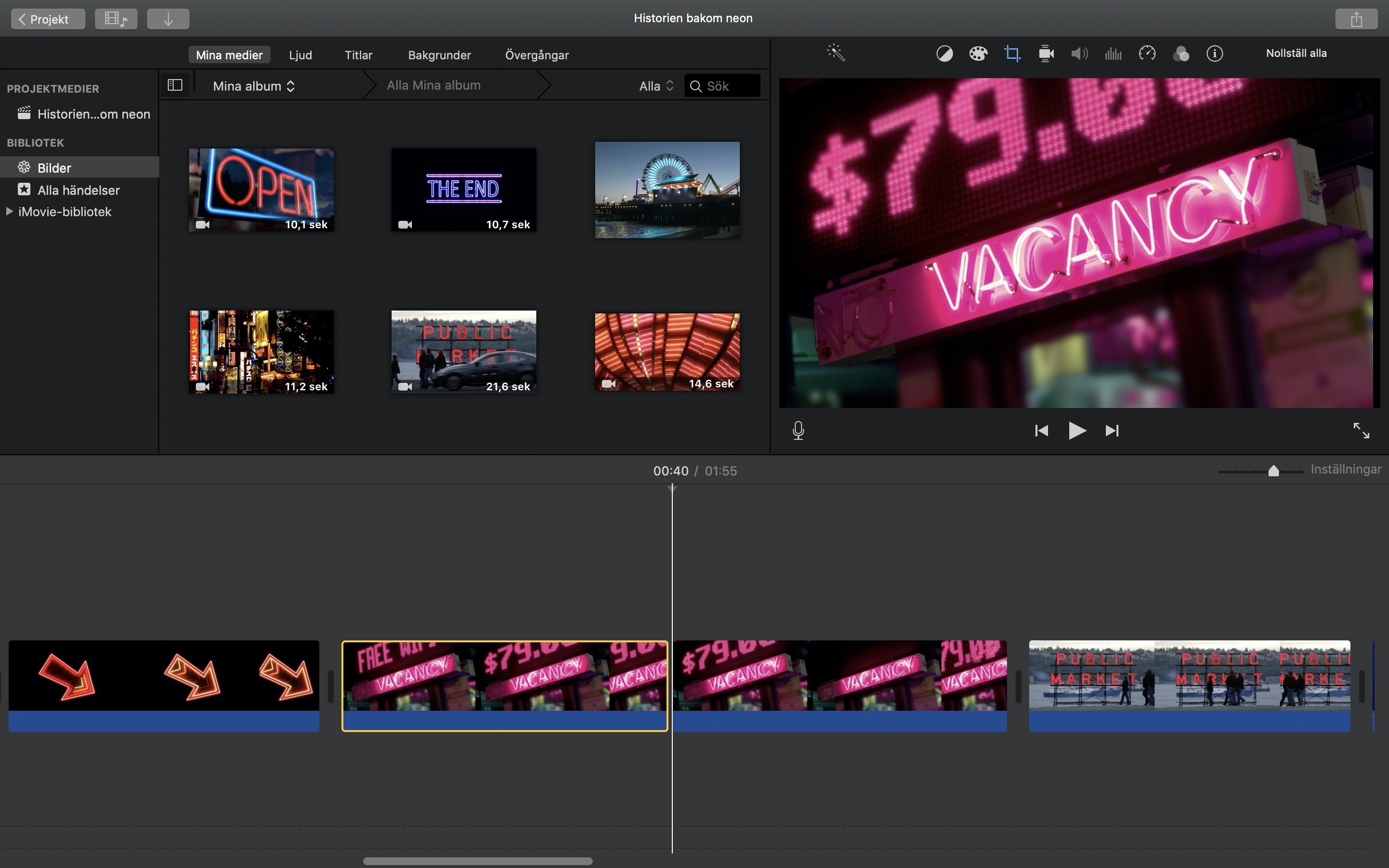
Dela upp ett klipp. Flytta pekaren till platsen där du vill dela upp klippet och klicka sedan för att placera uppspelningshuvudet där. Välj Ändra > Dela klipp. Du kan nu justera varje del separat.
Justera volymen i ett klipp. Dra volymkontrollen (den horisontella gula linjen som går över ett klipps ljudvågform) upp eller ner.
Ta bort onödiga pauser och upprepningar från inspelade intervjuer. Dela upp ett klipp och radera sedan de delar du inte längre vill ha.
Rapportera en nyhetshändelse på ett intressantare sätt med bättre redigerade videoklipp. Dela upp ett långt klipp i en serie kortare klipp i tidslinjen och ordna sedan om dem i en ny sekvens.
Ett av dina videoklipp kanske innehåller några riktigt bra citat från en intervju eller en cool ljudeffekt som du vill använda, även om du inte vill ha med själva klippet i filmen. I iMovie kan du välja att bara lägga till ljudet från ett klipp och göra det till en del av filmens ljudspår.
Ta reda på mer om att lägga till bara ljud från ett videoklipp